В последнее время использование «облачных» мультимедиа-технологий значительно упростили нашу жизнь, сделав её более мобильной и удобной. Остановимся подробнее на графических программах в режиме «он-лайн». Многие из них являются не просто ресурсами «развлекательного» характера, но и, в прямом смысле этого слова, профессиональными. Чтобы научиться работать в таковых, потребуется доскональное изучение основных функций и их рациональное применение на практике.
Начнем:
1.Аrtpad – это программа в режиме «он-лайн» для рисования в сочетании с небольшим набором дополнительных функций. С помощью программы возможно создавать простые графические объекты с применением малого количества эффектов, таких как рамки, элементы с использованием так называемой «галереи» и т.д. Ресурс англоязычный, но это не мешает при работе. Итак, перейдя по ссылке, открывается окно: 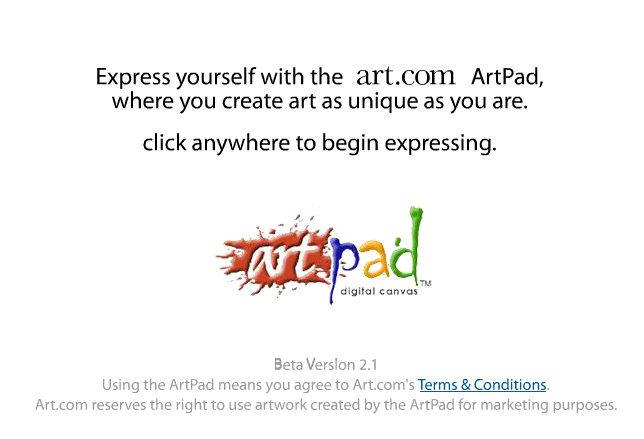
Нажимаем в любом месте экрана. После этого открывается сама программа, можно приступать к работе. По умолчанию здесь установлена кисть среднего размера. Она рисует следующим образом:
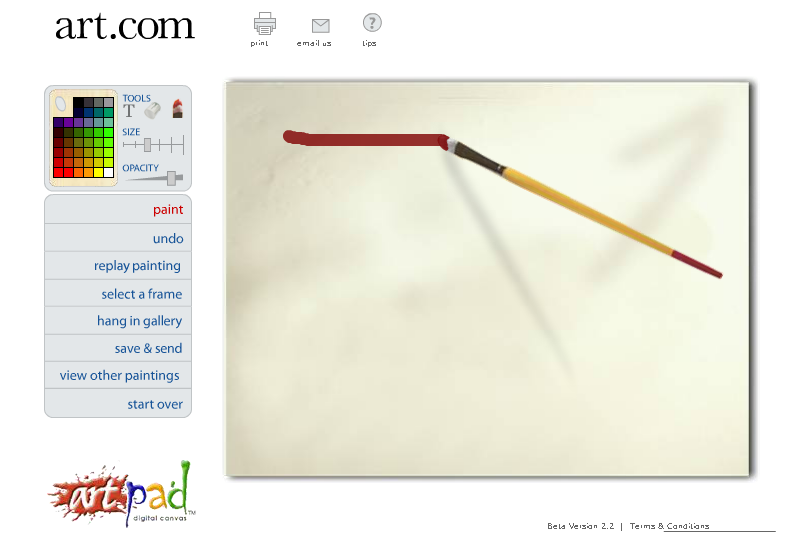 Попробуем взять кисть поменьше (в этом случае это будет уже карандаш, рисует тонко). Для этого перетаскиваем ползунок вверху справа налево:
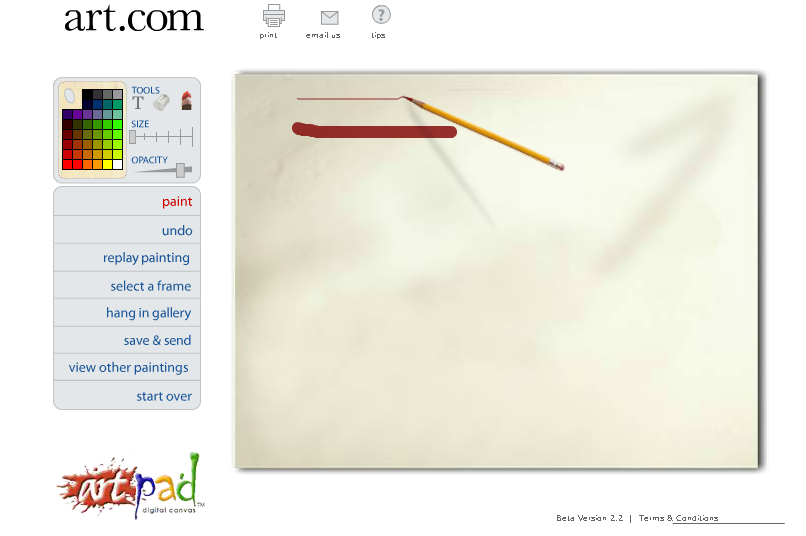
И, наконец, возьмем кисть самого большого размера (интересно, что с изменением размера кисти меняется и само изображение инструмента):
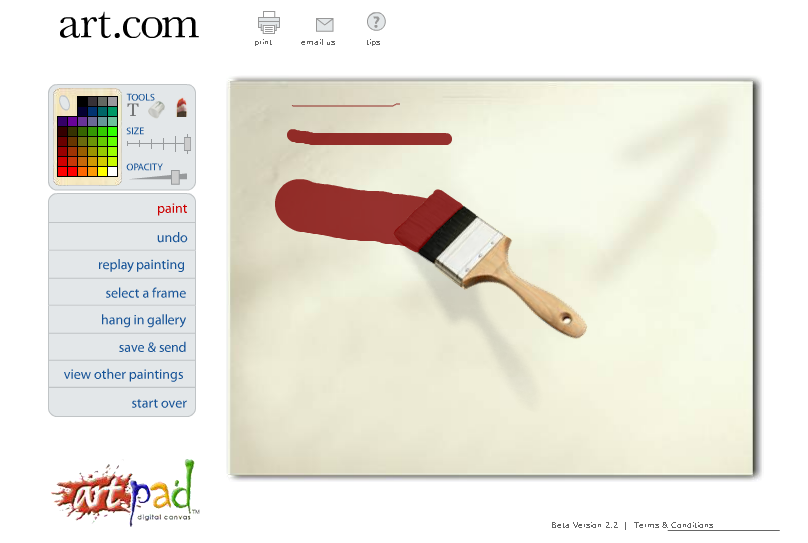
Переходим к следующей функции "Select a frame", что значит "Добавить рамку". На выбор можно выбрать одну из нескольких представленных.
Если выбрать пункт слева "hang in galary", то таким образом можно добавить к уже нарисованному объекту готовое оформление в виде картин на определенную тематику:
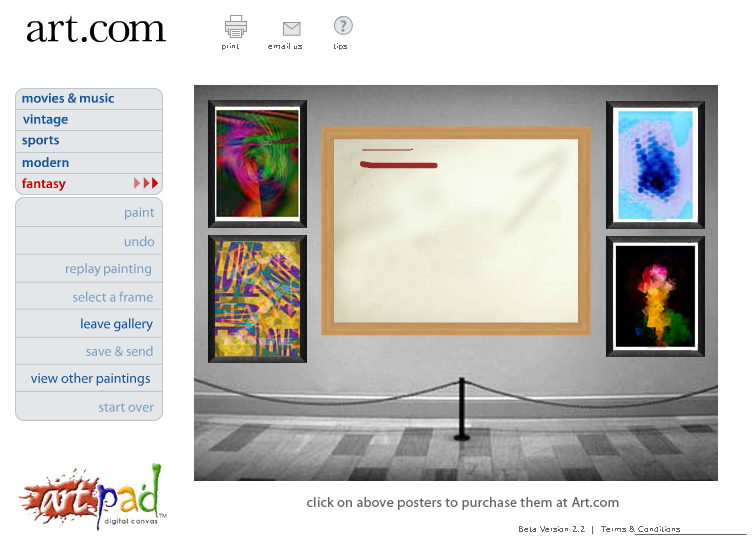
Ресурс предлагает дополнительную функцию отправки готового изображения на электронную почту посредством заполнения формы. Это пункт "save and send":
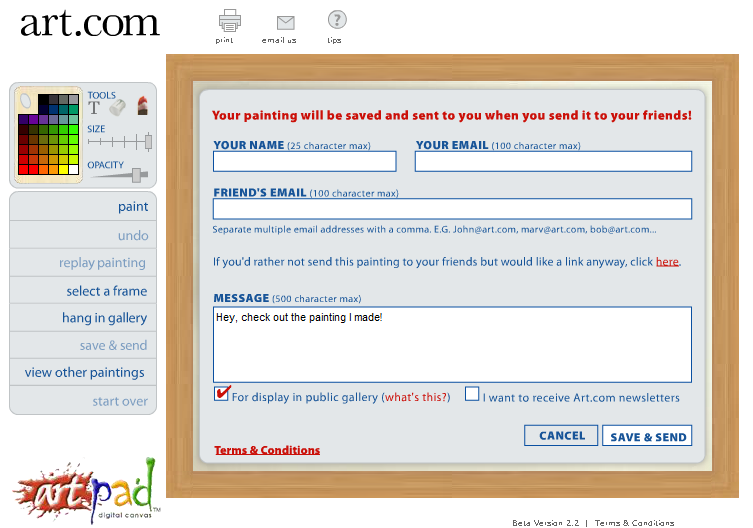
Наконец, чтобы закончить работу с программой, нужно нажать "start over":
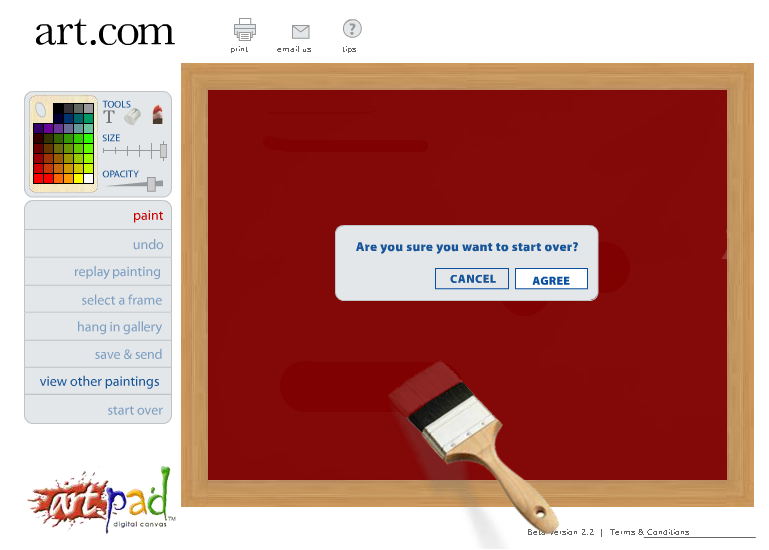
Ресурс достаточно удобен для небольшой "локальной" работы, без использования каких-либо особых эффектов. Плюсы использования заключаются в удобном интерфейсе (правда, англоязычном, но опять же повторюсь, этот небольшой минус не затрудняет работу), оперативной загрузке даже при малых скоростях Интернета, что немаловажно, простоте использования.
2.Bomomo – это уникальный по своему формату ресурс, позволяющий создавать графические изображения разнообразного жанра с использованием большого числа нестандартных инструментов. Благодаря этому множеству функций можно нарисовать абсолютно любую экспозицию. Данный ресурс является, скорее, развлекательным, так как не имеет чётких рамок по созданию того или иного продукта. Рисование осущствляется по непривычным для нас правилам посредством «фантастических» опций. Основной инструмент - это плавающие точки, которые меняют свое расположение, модификацию, цвет при выборе разных функций на панели инструментов. Чтобы сохранить "творение", нужно нажать на "дискетку" справа внизу экрана, чтобы очистить экран - на изображение чистого листа.
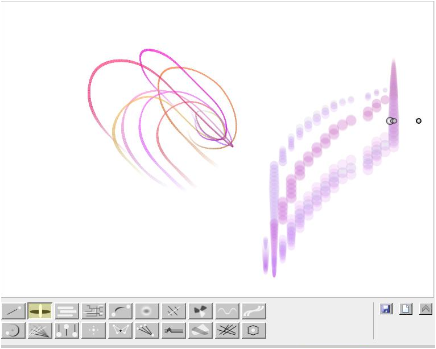
Ресурс весьма необычный, он может помочь для создания каких-либо нестандартных объектов, узоров, фоновых изображений с использованием четкой графики и разнообразных инструментов. Положительные моменты при работе с программой заключаются в уникальности предложенной палитры инструментов, отрицательных - не наблюдается.
3. Harmony – это профессиональный сервис для создания полномасштабных продуктов. Чтобы научиться работать в данной программе, нужно хорошо изучить применение на практике основных инструментов, их назначение. Для этого обратимся к программе:

Каждый инструмент оригинален и выполняет определенную функцию. Например, используя только инструмент под названием "Sketchy", можно нарисовать вот такой эскиз :
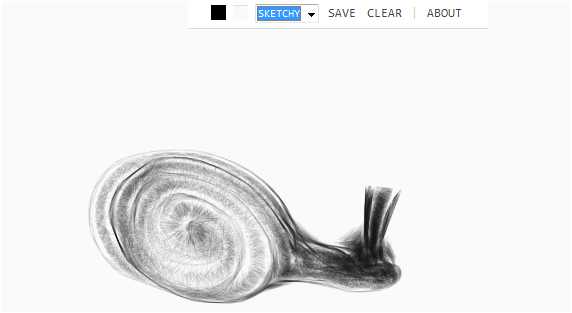
Программа будет весьма полезной для тех, кто умеет хорошо рисовать и для тех, кто умело применяет инструменты для создания объемных и цветных изображений. Для этого нужно выбрать нужный цвет вверху экрана: вместо белого, напрмер, выбрать зеленый, а черный изменить на красный:
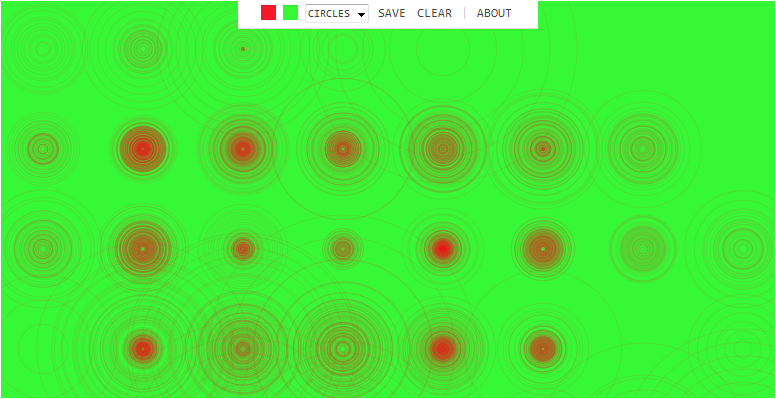
Плюсов использования, на мой взгляд, здесь множество. Взять хотя бы условие того, что данная программа бесплатна и не требует установки, а результат от работы с ней более, чем удовлетворительный. Не говоря уже об удобном интерфейсе, интерактивности, функциональности, быстродействии.
Далее хочется остановиться на ресурсе для создания анимации "Multator". Программа бесплатна, не требует регистрации, однако, как указано на сайте "Мульты анонимных пользователей помещаются в песочницу до проверки модератором. Мульты зарегистрированых - появляются сразу в новых; зарегистрированные пользователи могут продолжать чужие мульты, дорисовывать или исправлять их; зарегистрированным пользователям доступна вся палитра цветов". Но я считаю, что представленных функций по умолчанию вполне достаточно для полноценной работы. Итак, приступим. Переходим по ссылке, открывается страница:
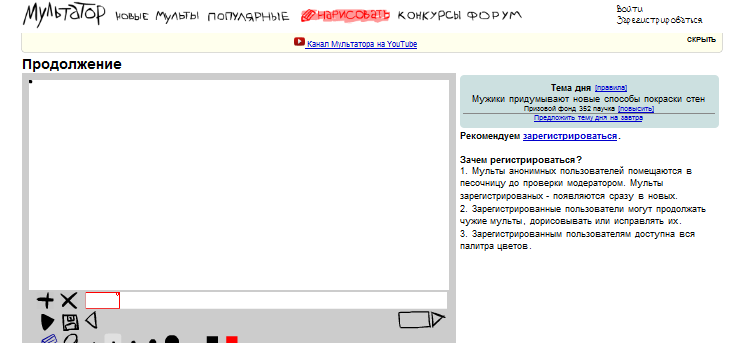
Знак "+" означает "добавить новый кадр"; значок "стрелочки" вправо - влево - "воспроизвести"; "дискета" - сохранить, присвоив имя и описание с псоледующей выдачей адреса местонахождения готового продукта. Далее можно выбрать инструмент для непосредственного рисования например, "карандаш". Создадим анимацию "Движение стрелки":
Нарисуем сначала сами стрелки по одной в каждом кадре. Первая:
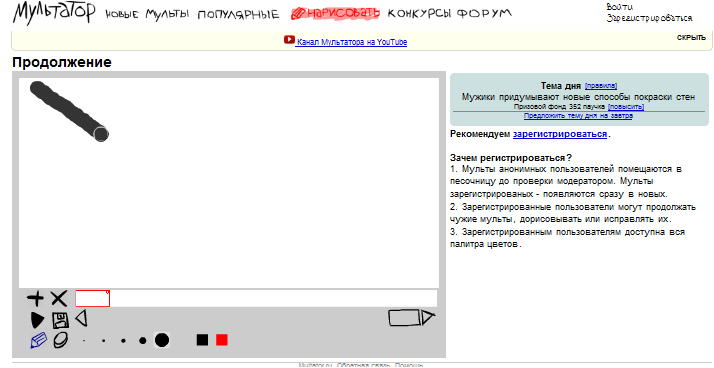
По аналогии рисуем вторую. И третью, последнюю:
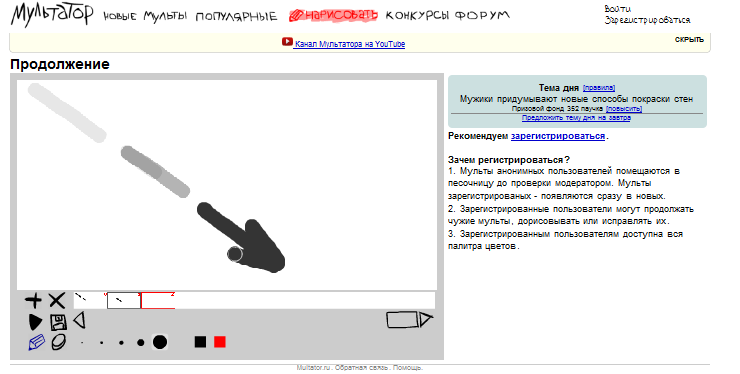
Нажимаем на "Дискету", т.е сохраняем. Заполняем поля, "Сохранить". Все, анимация создана! Переходим по предложенной ссылке, в открывшемся окне нажимаем на "треугольник" (воспроизводим). Но анимация открывается как бы в самой программе, а хотелось бы в отдельном окне. Для этого справа внизу находим надпись "Поделиться" и "HTML". 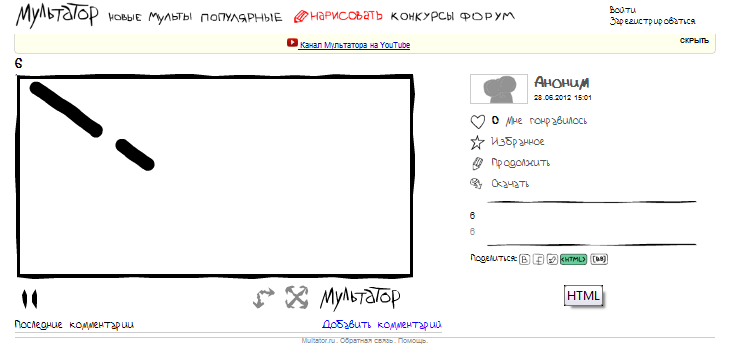
Нажимаем, открывается скрипт, прокручиваем его и выделяем то, что написано в рамках <img src=" ... " />, копируем в адресную строку, получаем готовый продукт, открытый прямо в браузере.
Подведем небольшой итог: программа обеспечивает создание анимации бесплатно в режиме онлайн и без регистрации, имеет удобную навигацию, необходимый набор функций, небольшой, но достаточный для предоставления готового и полноценного анимированного продукта.
Если говорить о возможных минусах у всех рассмотренных выше программ, то единственной проблемой в использовании ресурсов является отсутствие подключения Интернета, либо его крайне низкая скорость. Также перед работой необходимо ознакомиться со всеми возможными функциями и инструментами программы, потренироваться работать с каждым из них, и только потом приступать к работе над созданием анимации или графического изображения.
|
